win7计算机建立无线网络连接不上,Win7笔记本电脑连接不上wifi怎么办_Win7无法连接wifi-192路由网...
问:Win7笔记本电脑连接不上WiFi怎么办?Win7无法连接WiFi上网怎么办?我的笔记本是Win7系统,但是无法连接我的WiFi上网了后,提示无法连接到此网络,请问应该如何设置?
答:Win7笔记本电脑无法连接到某个WiFi信号,有以下几个方面的原因:
1、WiFi密码错误
2、Win7中保存的WiFi记录与路由器中不符
3、路由器中限制
一、WiFi密码错误
当Win7笔记本电脑连接WiFi时,如果使用的WiFi密码不正确,那么肯定是无法连接WiFi上网的。所以,请先检查下你在Win7中填写的WiFi密码是否正确。
二、Win7中保存的WiFi记录与路由器中不符
如果Win7笔记本电脑之前已经连接了该WiFi信号,Win7笔记本电脑中就会保持这个WiFi的记录,后续连接时不用手动填写密码,自动就能连接上网。
不过,如果现在修改路由器中WiFi的密码、加密方式等参数,而没有修改WiFi名称。这时候就会出现Win7中保存的WiFi记录,与路由器中该WiFi的参数信息不符,这时候肯定连接不上WiFi了。
解决办法是删除Win7中保存的WiFi记录,重新搜索WiFi信号,输入新的WiFi密码,就可以连接上了。
1、打开网络和共享中心
点击屏幕中的“网络”图标,然后鼠标右键,选择“属性”,也是可以打开 网络和共享中心的
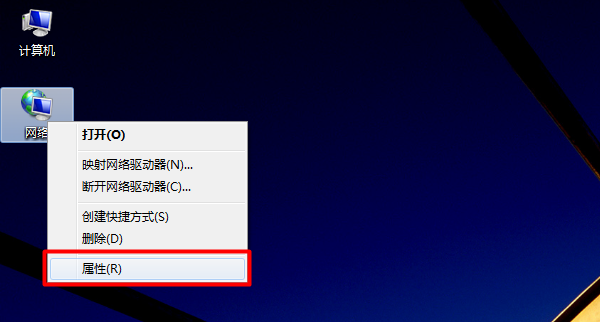 打开Win7的“网络”属性选项
打开Win7的“网络”属性选项
2、打开“管理无线网络”选项
在网络和共享中心页面,点击左上方的“管理无线网络”选项,如下图所示
 打开Win7的“管理无线网络”选项
打开Win7的“管理无线网络”选项
3、删除wifi热点记录
在“管理无线网络”页面中,找到需要删除的wifi热点名称,然后鼠标右击,选择“删除网络”
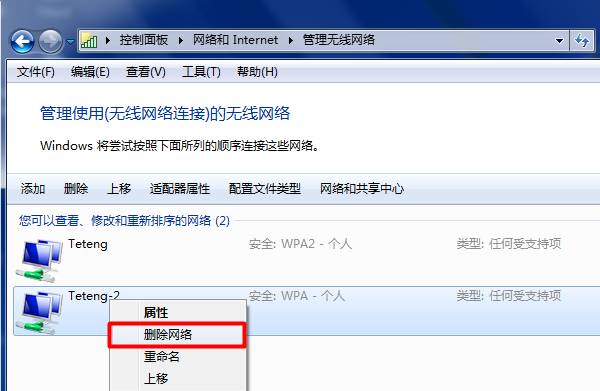 删除Win7中保存的WiFi记录
删除Win7中保存的WiFi记录
在弹出的对话框中,点击“是”,如下图所示:
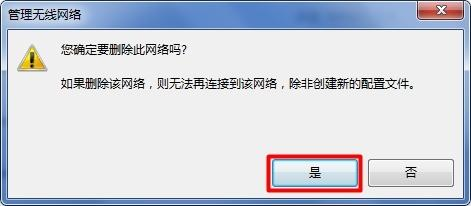 在弹出的对话框中,点击“是”
在弹出的对话框中,点击“是”
三、路由器中限制
无线路由器中是可以限制某台电脑上网的,当无线路由器中设置了“上网控制”、“家长控制”、“无线MAC地址过滤”等功能,就有可能造成Win7笔记本电脑连接不上WiFi的问题。
所以,请登录到路由器的设置页面,检查、关闭路由器中的“上网控制”、“家长控制”、“无线MAC地址过滤”等功能,如下图所示:
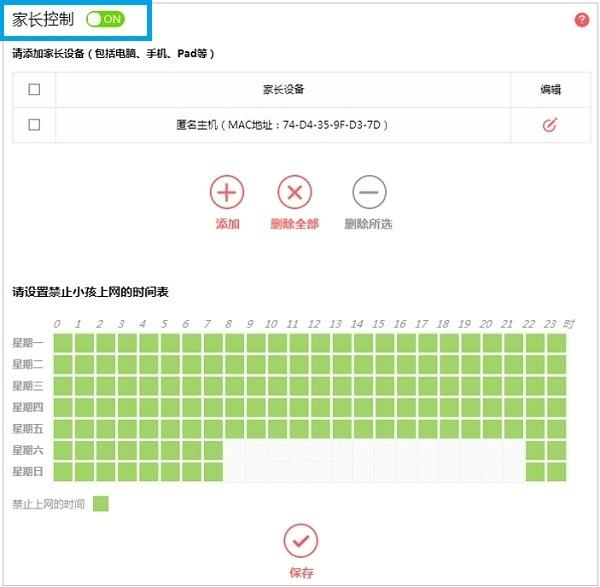 关闭路由器上的“家长控制”
关闭路由器上的“家长控制”
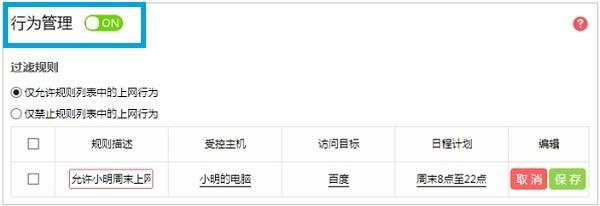 关闭路由器上的“上网行为管理”
关闭路由器上的“上网行为管理”
注意问题:
不同的无线路由器,设置界面不一样,请在你的无线路由器中注意查找相关功能。如果实在找不到,可以把你的无线路由器先恢复出厂设置,然后重新设置路由器上网,也是可以解决这个问题的。
相关文章: